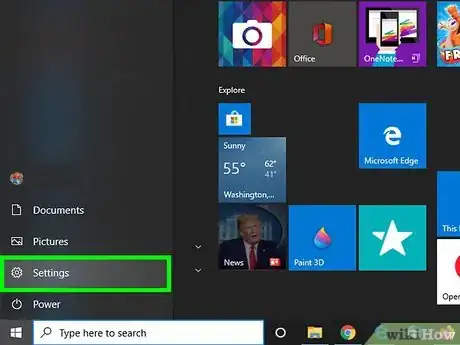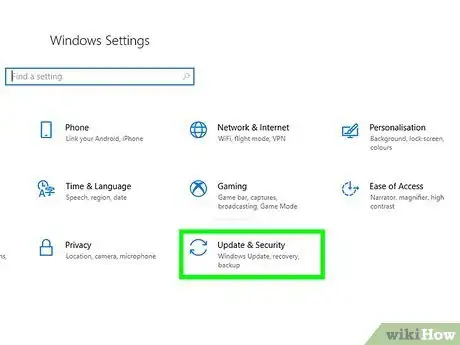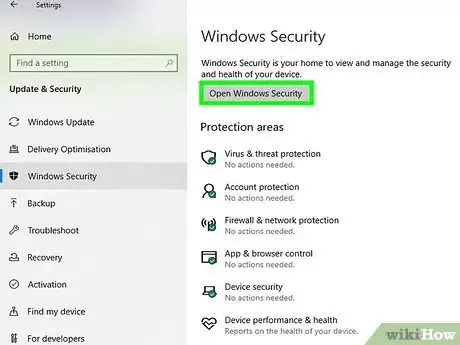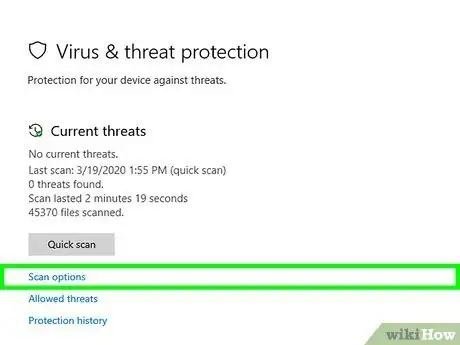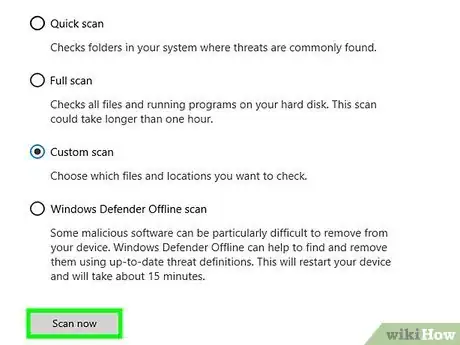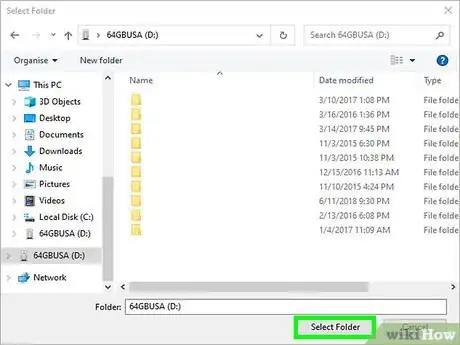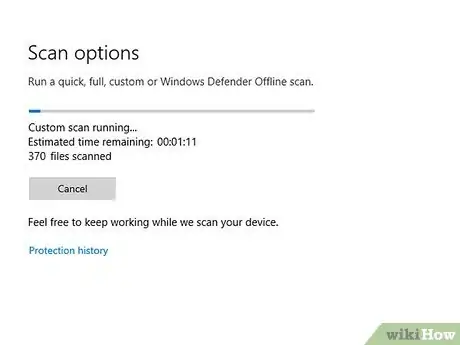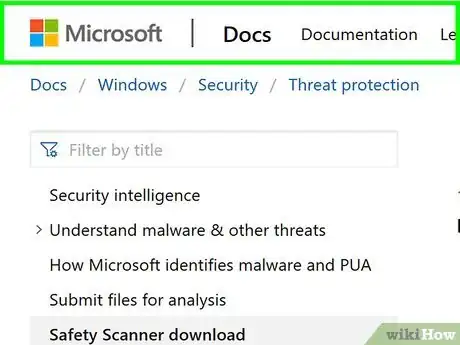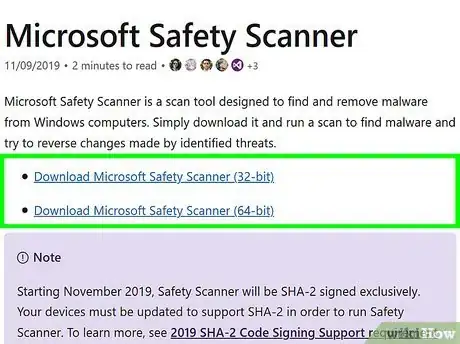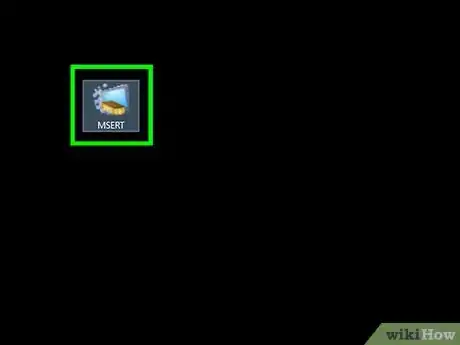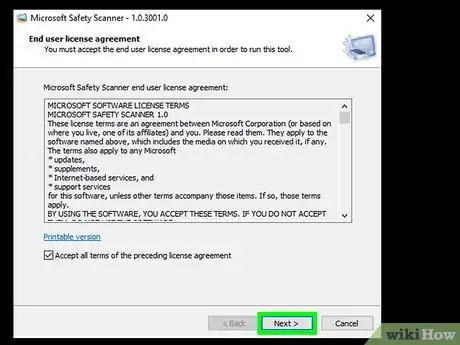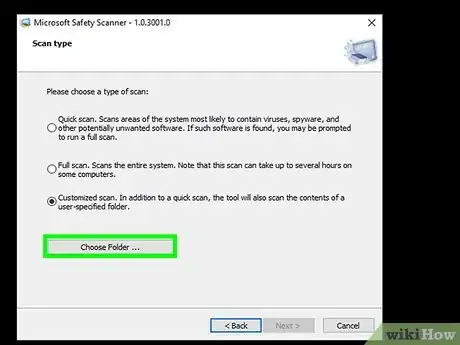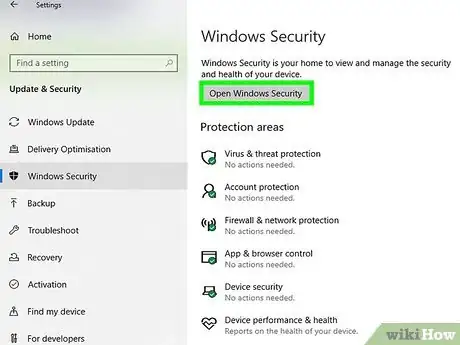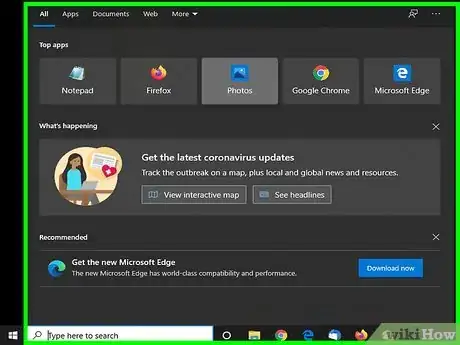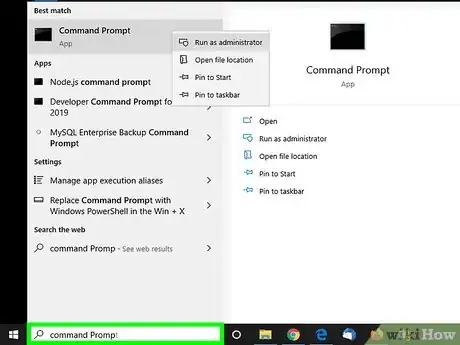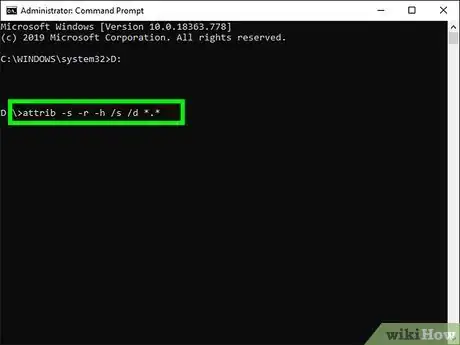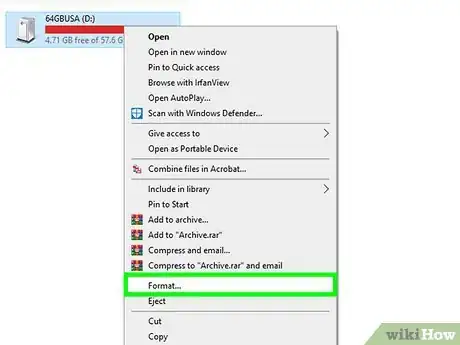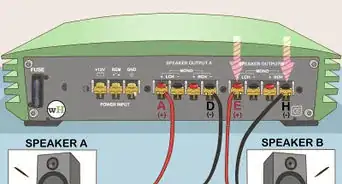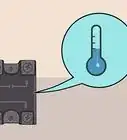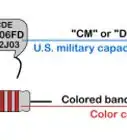Questo articolo è stato co-redatto da Luigi Oppido. Luigi Oppido è il titolare e gestore di Pleasure Point Computers, un'attività che si trova a Santa Cruz, in California. Luigi ha oltre 25 anni di esperienza nella riparazione di computer in generale, recupero dati, rimozione di virus e aggiornamenti.
Ci sono 10 riferimenti citati in questo articolo, che puoi trovare in fondo alla pagina.
Questo articolo è stato visualizzato 19 183 volte
Questo articolo spiega come eseguire la scansione di un'unità di memoria USB infetta per poter individuare ed eliminare il virus utilizzando un computer dotato di sistema operativo Windows. Viene anche spiegato come utilizzare il programma antivirus per Mac che preferisci per rimuovere un virus dal tuo computer Apple (anche se i virus per Mac sono molto rari e probabilmente non ne esiste uno in grado di propagarsi da un'unità USB al sistema centrale). Se l'unità di memoria USB in tuo possesso è stata infettata da una versione del virus Shortcut, il cui scopo è quello di nascondere i file originali sostituendoli con un collegamento, potrai eliminarlo utilizzando pochi e semplici comandi. Gli altri virus noti possono essere individuati e rimossi usando un programma antivirus affidabile e sicuro, come Sicurezza di Windows (integrato in Windows 10), Norton, Kaspersky, AVG AntiVirus o McAfee. Se non hai installato un software antivirus sul computer, puoi scaricare in modo semplice e veloce uno strumento prodotto dalla Microsoft che è in grado di rilevare ed eliminare i virus dal sistema.
Passaggi
Usare Sicurezza di Windows (Windows 10)
-
1Collega l'unità di memoria USB al computer. Se ti viene chiesto se vuoi accedere al contenuto dell'unità o se vuoi modificarne le impostazioni, chiudi semplicemente la finestra di dialogo.
- Nel 2011 Microsoft ha modificato il funzionamento di Windows in modo che i file presenti in una unità di memoria USB non vengano aperti o eseguiti automaticamente, a meno che l'utente non acceda direttamente al dispositivo e clicchi sul nome di un file.[1] È per questo motivo che oggigiorno le versioni del virus "autorun" o virus simili, che ne replicano il funzionamento, sono estremante difficili da incontrare.
- Se hai installato sul computer un software antivirus di terze parti, come Norton, McAfee o Kaspersky, puoi utilizzarlo per individuare ed eliminare i virus che hanno infettato l'unità USB in esame. In alcuni casi questo tipo di antivirus verrà eseguito automaticamente non appena collegherai la chiavetta USB al computer, dandoti la possibilità di effettuare una scansione.[2]
Consiglio dell'EspertoLuigi Oppido è il titolare e gestore di Pleasure Point Computers, un'attività che si trova a Santa Cruz, in California. Luigi ha oltre 25 anni di esperienza nella riparazione di computer in generale, recupero dati, rimozione di virus e aggiornamenti.Tecnico Riparazione Computer
 Luigi Oppido
Luigi Oppido
Tecnico Riparazione ComputerI nostri esperti concordano: se colleghi un'unità USB a una macchina su cui è attivo un software antivirus, molto probabilmente quest'ultimo ti darà la possibilità di eseguire una scansione del dispositivo direttamente dal menu contestuale corrispondente, accessibile selezionando l'icona dell'unità USB con il tasto destro del mouse. In questo modo, se l'unità di memoria USB è stata infettata da un virus, sarai in grado di eliminarlo.
-
2
-
3Clicca sull'icona Aggiornamento e sicurezza. È caratterizzata da due frecce curve.
-
4Clicca sulla scheda Sicurezza di Windows. È caratterizzata da un'icona a forma di scudo ed è elencata nel pannello sinistro della finestra.
-
5Clicca sul pulsante Apri Sicurezza di Windows. È visualizzato nella parte superiore del pannello destro della finestra.
-
6Clicca sull'icona Protezione da virus e minacce. È caratterizzata da uno scudo stilizzato ed è collocata nella parte superiore sinistra del pannello principale della finestra.
-
7Clicca sul link Controlla aggiornamenti. È di colore blu ed è collocato all'interno della sezione "Aggiornamento della protezione da virus e minacce". In questo modo verrà effettuato un controllo dei nuovi aggiornamenti del database di Microsoft relativo a tutti i virus conosciuti e, nel caso siano presenti nuove versioni o nuovi aggiornamenti, verranno scaricati e installati.
-
8Clicca sul link Opzioni di analisi. È visualizzato nella sezione "Minacce correnti" collocata nella parte superiore del pannello principale della finestra.
- Se stai usando un software antivirus diverso da quello integrato in Windows, dovrai aprire l'interfaccia di gestione del programma manualmente, dopodiché dovrai effettuare una scansione completa dell'unità USB infetta.
-
9Seleziona l'opzione "Analisi personalizzata", quindi clicca sul pulsante Avvia analisi. È visibile nella parte inferiore del pannello destro della finestra.
-
10Seleziona l'unità USB da analizzare usando il pannello sinistro della finestra apparsa. Dovrebbe essere elencata nella sezione "Questo PC" o "Computer". Per poter visualizzare l'elenco delle unità di memoria collegate al computer, potresti avere la necessità di cliccare prima sulla piccola icona a forma di freccia posta accanto alla sezione indicata.
-
11Clicca sul pulsante Selezione cartella. È collocato nella parte inferiore destra della finestra di dialogo apparsa. Windows provvederà ad analizzare il contenuto dell'unità di memoria USB indicata alla ricerca di virus e altre minacce note.
- Il completamento di questo passaggio potrebbe richiedere diverso tempo, se all'interno dell'unità USB sono presenti molti file.
-
12Segui le istruzioni che appariranno sullo schermo per eliminare tutti i virus che verranno rilevati. Al termine della scansione, verrà visualizzata una finestra in cui sarà presente il riepilogo di tutti i virus rilevati. Il programma Sicurezza di Windows ti guiderà attraverso i passi necessari per eliminare tutti i virus che sono stati individuati.Pubblicità
Usare lo Strumento Microsoft Safety Scanner (Windows 8.1 e versioni precedenti)
-
1Collega l'unità di memoria USB al computer. Se ti viene chiesto se vuoi accedere al contenuto dell'unità o se vuoi modificarne le impostazioni, chiudi semplicemente la finestra di dialogo.
-
2Visita questa ]https://docs.microsoft.com/it-it/windows/security/threat-protection/intelligence/safety-scanner-download pagina web]. Da qui potrai scaricare il programma Microsoft Safety Scanner. Si tratta di uno strumento gratuito e aggiornato in grado di rilevare ed eliminare virus e malware dai sistemi Windows. Se stai usando un computer dotato di sistema operativo Windows 8.1 o una versione precedente e non hai installato sul computer un software antivirus, questa è la soluzione più semplice e veloce per rilevare ed eliminare qualsiasi virus che abbia infettato la tua unità di memoria USB.
- Microsoft Safety Scanner è un'applicazione che può essere eseguita direttamente senza la necessità di essere installata o disinstallata.[3]
- Se hai installato sul computer un software antivirus di terze parti, come Norton, McAfee o Kaspersky, puoi utilizzarlo per individuare ed eliminare i virus che hanno infettato l'unità USB in esame. In alcuni casi questo tipo di antivirus verrà eseguito automaticamente non appena collegherai la chiavetta USB al computer dandoti la possibilità di effettuare una scansione. Se l'interfaccia di gestione del programma non viene visualizzata automaticamente, aprila manualmente ed esegui la scansione dell'unità USB infetta.
-
3Clicca sul link Scarica Microsoft Safety Scanner. Sono presenti due versioni del programma: una per sistemi a 32-bit e una per sistemi a 64-bit. Clicca sul link relativo alla versione adatta all'architettura hardware del tuo computer, quindi segui le istruzioni che ti verranno date per completare il download.
- Se stai usando Windows 8, apri il Pannello di controllo e seleziona la voce Sistema.
- Se stai usando Windows 7, accedi al menu "Start", seleziona la voce Computer con il tasto destro del mouse, quindi scegli l'opzione Proprietà.
-
4Esegui il programma Microsoft Safety Scanner. Fai doppio clic sull'icona del file che hai appena scaricato, il cui nome dovrebbe essere simile al seguente MSERT.exe. La troverai all'interno della cartella predefinita dei download, che normalmente dovrebbe essere la directory Download.
- Dopo aver avviato il programma, molto probabilmente dovrai cliccare sul pulsante Sì per permettere l'esecuzione e/o inserire la password del tuo account.
-
5Accetta i termini e le condizioni per poter usare il programma su licenza, quindi clicca sul pulsante Avanti. Dopo aver letto il contratto, clicca sul pulsante di spunta "Accetto i termini del Contratto su licenza". In questo modo confermerai di aver letto e compreso i termini e le condizioni imposti da Microsoft per poter utilizzare il programma.
-
6Clicca sul pulsante Avanti della schermata successiva.
-
7Seleziona l'opzione Scansione personalizzata. È la terza voce visualizzata nella finestra.
-
8Clicca sul pulsante Scegli cartella. Verrà visualizzata la finestra di sistema "Esplora file" o "Esplora risorse".
-
9Seleziona l'unità USB da analizzare e clicca sul pulsante OK. Molto probabilmente sarà visualizzata nella parte inferiore dell'elenco.
-
10Clicca sul pulsante Avanti per avviare la scansione dell'unità alla ricerca di virus. Il programma provvederà ad analizzare il dispositivo USB alla ricerca di virus e malware. Verrà eseguita anche una scansione rapida del disco rigido del computer. Al termine di questo passaggio verranno visualizzati i risultati.
- Il completamento di questo passaggio potrebbe richiedere diverso tempo, se all'interno dell'unità USB sono presenti molti file.
-
11Segui le istruzioni che appariranno sullo schermo per eliminare tutti i virus che verranno rilevati. Al termine della scansione, verrà visualizzata una finestra in cui sarà presente il riepilogo di tutti i virus individuati. Il programma Microsoft Safety Scanner ti guiderà attraverso i passi necessari per eliminare tutti i virus che sono stati individuati.Pubblicità
Rimuovere il Virus Shortcut
-
1Comprendi come funziona questa tipologia di virus. Questo virus sposta tutti i file presenti sull'unità di memoria USB in una cartella nascosta, sostituendoli con dei collegamenti con il medesimo nome del file corrispondente. Normalmente è molto semplice capire se l'unità USB in esame è stata infettata da un virus Shortcut, dato che le icone dei file e delle cartelle presenteranno la classica freccia nell'angolo inferiore sinistro che identifica i collegamenti. Facendo doppio clic su uno qualsiasi dei collegamenti presenti, il virus verrà attivato e si propagherà nel computer.[4] .
- Se stai usando Windows 10, prova a usare prima la soluzione descritta in questo metodo dell'articolo. Se stai usando Windows 8.1 o una versione precedente, fai riferimento a questo metodo dell'articolo prima di provare a rimuovere manualmente il virus Shortcut. È possibile che il software antivirus di Windows sia in grado di risolvere automaticamente il problema.
-
2Collega l'unità di memoria USB al computer. Se ti viene chiesto se vuoi accedere al contenuto dell'unità o se vuoi modificarne le impostazioni, chiudi semplicemente la finestra di dialogo.
- Per poter eliminare il virus, devi conoscere la lettera di unità (per esempio "F:" o "D:") associata alla chiavetta USB infetta. Se non conosci questa informazione o hai dei dubbi, premi la combinazione di tasti Windows + E della tastiera per avere accesso alla finestra di sistema "Esplora file", quindi esamina il pannello sinistro della finestra scorrendolo verso il basso, finché non individui l'icona dell'unità USB e la lettera corrispondente. Per poter eseguire questo passaggio, potresti avere la necessità di cliccare prima sulla piccola icona a forma di freccia o di "+" posta accanto alla voce "Questo PC" o "Computer".
-
3Premi la combinazione di tasti ⊞ Win+S per aprire la barra di ricerca di Windows.
-
4Digita le parole chiave prompt comandi. Verrà visualizzato l'elenco dei risultati della ricerca.
-
5Seleziona l'icona del Prompt dei comandi, apparsa nell'elenco dei risultati, con il tasto destro del mouse. Verrà visualizzato un menu contestuale.
-
6Clicca sull'opzione Esegui come amministratore. Verrà visualizzata una finestra del "Prompt dei comandi" con le autorizzazioni di accesso dell'amministratore del sistema.
- Per completare questo passaggio, potresti avere la necessità di inserire la password del tuo account.
-
7Digita la lettera di unità relativa alla chiavetta USB infetta e premi il tasto Invio. Assicurati di includere anche il simbolo dei due punti (:).
- Per esempio, se l'unità di memoria USB è associata alla lettera F, dovrai digitare il comando F: e premere il tasto Invio.
-
8Esegui il comando per eliminare tutti i file di collegamento. Digita il codice del *.lnk e premi il tasto Invio.
-
9Esegui il comando per ripristinare i file originali che al momento sono nascosti. Digita il codice attrib -s -r -h /s /d *.* e premi il tasto Invio. Se l'unità USB in esame era stata infettata dal virus Shortcut, con questi semplici comandi dovresti aver ripristinato la situazione normale.
- Per visualizzare la lista dei file presenti nella chiavetta USB, digita il comando dir /s e premi il tasto Invio.
-
10Esegui il backup dei file e formatta nuovamente l'unità di memoria USB. Adesso che hai eliminato il virus dall'unità, è meglio formattarla nuovamente per eliminare qualsiasi traccia. Se non vuoi perdere i file che contiene, copiali su un altro disco rigido del computer. Prima di eseguire il backup, esamina il contenuto dell'unità USB ed elimina qualsiasi file o cartella che non riconosci.[5] A questo punto, leggi questo articolo per scoprire come formattare un'unità di memoria USB.Pubblicità
Analizzare un'Unità di Memoria USB su Mac
-
1Inserisci l'unità USB in una delle porte USB del Mac. Non è possibile che un virus o un malware presente su una chiavetta USB possano infettare un Mac, quindi, in generale, non dovresti mai avere la necessità di eseguire una scansione del dispositivo rimovibile con un software antivirus.[6] In ogni caso, se hai il desiderio di verificare la presenza di virus o di malware all'interno di un dispositivo USB, puoi utilizzare un software apposito.
-
2Installa un software antivirus se non l'hai già fatto. Se hai già installato un antivirus sul tuo Mac, puoi utilizzarlo per esaminare la chiavetta USB alla ricerca di programmi maligni. In caso contrario puoi installare AVG AntiVirus, che rappresenta un'opzione gratuita, anche se è possibile sottoscrivere un abbonamento a pagamento per fare in modo che il tuo Mac sia sempre protetto. Tuttavia, per la funzione che deve svolgere nel tuo caso, la versione gratuita è più che sufficiente.[7] Per installare AVG segui queste istruzioni:
- Visita il sito web https://www.avg.com/it-it/avg-antivirus-for-mac;
- Clicca il pulsante verde Download gratuito collocato nella parte superiore destra della pagina. Se il download del file di installazione non si avvia automaticamente, clicca sul link fai clic qui, visualizzato al centro della pagina, per avviarlo manualmente;
- Quando il file di installazione sarà stato scaricato sul computer, vedrai apparire un'icona animata a forma di freccia sulla pagina del sito di AVG con all'interno il seguente messaggio "Apri il file scaricato". Clicca sul punto indicato dalla freccia per avviare la procedura di installazione;
- Segui le istruzioni che appariranno a video per installare AVG sul Mac.
-
3Avvia il software antivirus. Fai doppio clic sul nome del programma visualizzato all'interno del Launchpad o nella cartella Applicazioni di Finder.
- Se stai usando AVG AntiVirus, puoi cliccare sull'icona a forma di scudo visualizzata sulla barra dei menu, nella parte superiore destra dello schermo, e selezionare l'opzione Apri AVG AntiVirus.[8]
-
4Aggiorna le definizioni dei virus. Si tratta di un insieme di file in cui sono memorizzate le definizioni di tutti i virus noti e che devono essere scaricati periodicamente dal web perché il programma sia sempre aggiornato. Normalmente, per eseguire questa operazione, occorre selezionare l'opzione indicata con una dicitura simile alla seguente Aggiornare definizioni dei virus. Se stai usando AVG, per aggiornare le definizioni dei virus, clicca sull'icona caratterizzata da due frecce curve collocata nell'angolo inferiore destro della finestra.[9]
-
5Configura il software antivirus perché possa eseguire la scansione dell'unità USB esterna infetta. La procedura precisa da seguire varia in base al tipo di programma in uso, ma normalmente dovrai accedere al menu Preferenze o Impostazioni dell'app. Segui queste istruzioni per configurare AVG AntiVirus:
- Clicca sul menu AVG AntiVirus collocato nell'angolo superiore sinistro dello schermo e seleziona l'opzione Preferenze;
- Clicca sulla schedaScansioni;
- Seleziona il pulsante di spunta "Scansiona unità esterne e le cartelle condivise;
- Clicca sull'icona circolare rossa visibile nell'angolo superiore sinistro della finestra per chiuderla.
-
6Clicca sul pulsante Scansiona per avviare la scansione del sistema. In base al software antivirus che hai scelto di usare, potresti avere a disposizione diverse modalità di scansione, per esempio Scansione approfondita e Scansione rapida. La prima opzione è la più completa, ma richiede molto più tempo per essere completata. Prova a iniziare usando l'opzione relativa alla scansione rapida o normale, quindi scegli la scansione approfondita o completa se vuoi essere sicuro che non siano presenti virus o malware. Al termine dell'analisi, verrà visualizzato un elenco di tutte le minacce rilevate dal programma, sempre che siano presenti.
-
7Segui le istruzioni che appariranno sullo schermo per eliminare tutti i file infetti. Per esempio, se stai usando AVG AntiVirus, clicca sul pulsante Risolvi collocato accanto a tutti i virus e i malware che sono stati rilevati per spostare i file infetti in quarantena. I file che vengono spostati in quarantena non potranno più causare problemi al computer o alle unità USB esterne.Pubblicità
Consigli
- Dopo aver eseguito la procedura descritta nell'articolo, esegui sempre una scansione completa del computer, dato che il virus potrebbe essere migrato dall'unità di memoria USB nel disco rigido principale del sistema.
- Aggiorna il tuo computer con frequenza per mantenere sempre aggiornati i sistema di difesa contro virus, malware e vulnerabilità della sicurezza.
- Prova a eseguire la scansione preventiva di tutti i file che desideri copiare sul computer per verificare se sono infetti o meno. Se una foto a cui sei particolarmente affezionato dovesse risultare infetta, prima di cancellarla stampane una copia cartacea. Potrai ricrearne una copia digitale scansionandola con uno scanner.
Avvertenze
- Ricorda che potenzialmente qualsiasi file che puoi copiare sul computer potrebbe essere infetto. Se non puoi assolutamente eliminare un'immagine o un documento infetto, stampane una copia cartacea e poi scannerizza la copia cartacea con uno scanner.
- Se dovessi trovare un disco rigido camminando per strada o in un altro luogo pubblico, non cercare di accedere ai file che contiene usando il tuo computer. Gli hacker usano spesso questa tecnica che consiste nell'abbandonare intenzionalmente un'unità di memoria USB infetta con la speranza che una persona comune la colleghi al proprio computer per dare inizio alla diffusione di virus e malware.[10]
Riferimenti
- ↑ https://msrc-blog.microsoft.com/2011/02/08/deeper-insight-into-the-security-advisory-967940-update/
- ↑ https://www.raymond.cc/blog/automatic-scan-for-virus-when-plug-in-usb-flash-drive/
- ↑ https://docs.microsoft.com/it-it/windows/security/threat-protection/intelligence/safety-scanner-download
- ↑ http://www.trickseek.net/remove-shortcut-virus/
- ↑ http://ccm.net/faq/9524-format-a-usb-key-from-the-command-prompt-in-windows
- ↑ https://malwaretechsupport.com/knowledgebase/malwarebytes-scan-on-an-external-drive-mac
- ↑ https://www.avg.com/en-us/avg-antivirus-for-mac
- ↑ https://www.youtube.com/watch?v=fKnqJWIu-IA
- ↑ https://support.avg.com/SupportArticleView?l=it&urlName=Use-Mac-AVG-AntiVirus&supportType=home